接下来要讲解的是ps奥运五环制作步骤,以下是解决方案 。
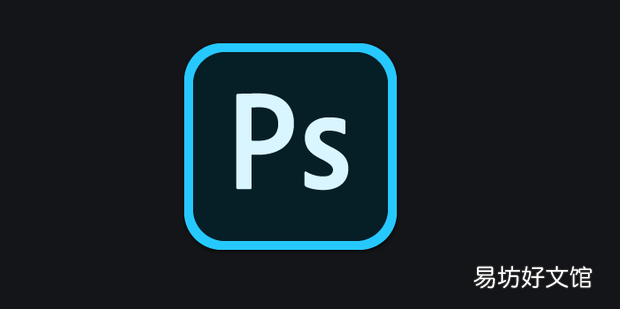
文章插图
ps奥运五环制作步骤1、点击左上角文件中的新建 。
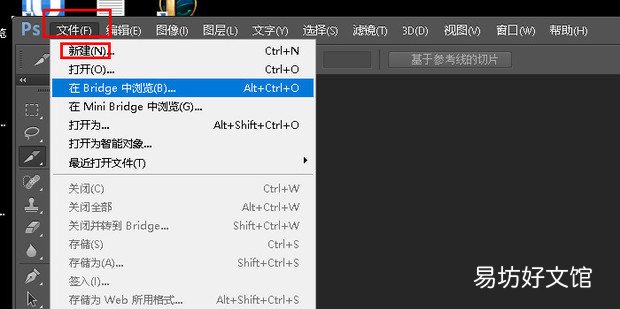
文章插图
2、调整画布大小,点击确定 。
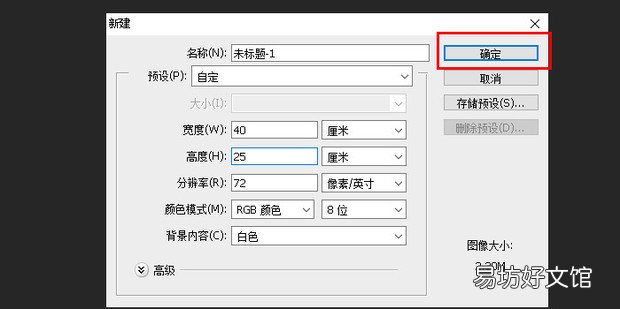
文章插图
3、右击左侧的工具,选择椭圆工具 。
【ps奥运五环制作步骤】
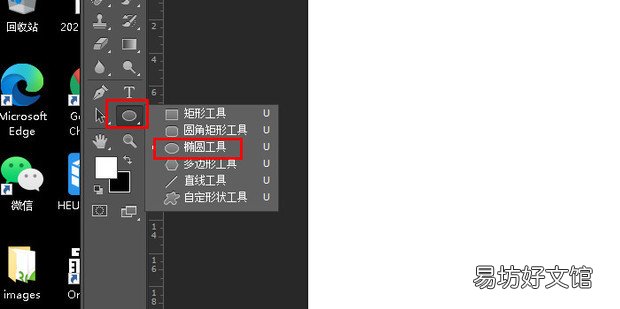
文章插图
4、在上方取消填充,更改颜色和大小 。
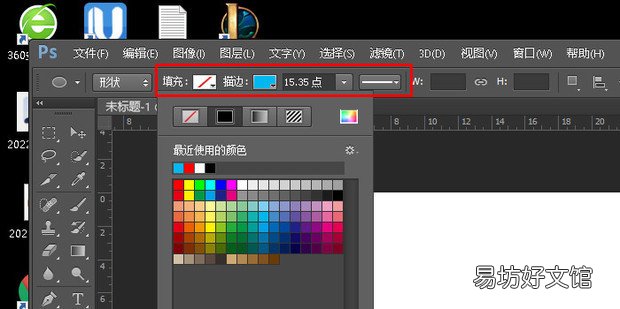
文章插图
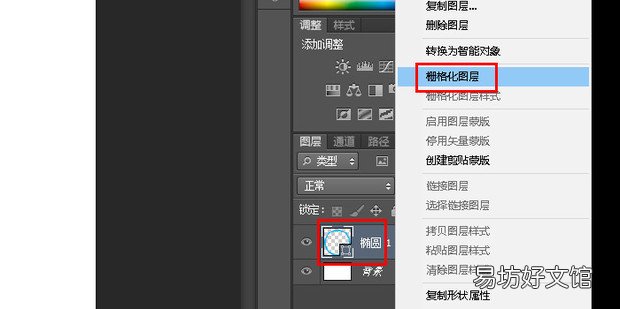
文章插图
5、按下shift画出圆形,或者点击页面,输入大小,点击确定,画出五个颜色的圆 。
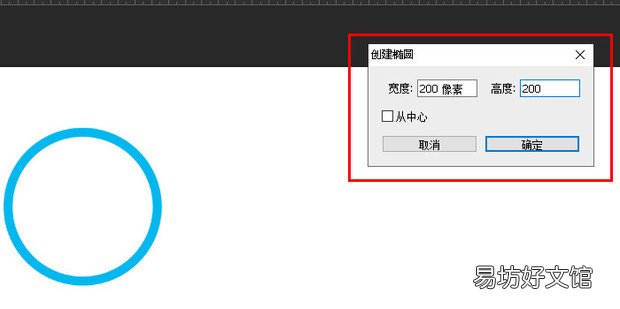
文章插图
6、颜色按照图中排序 。
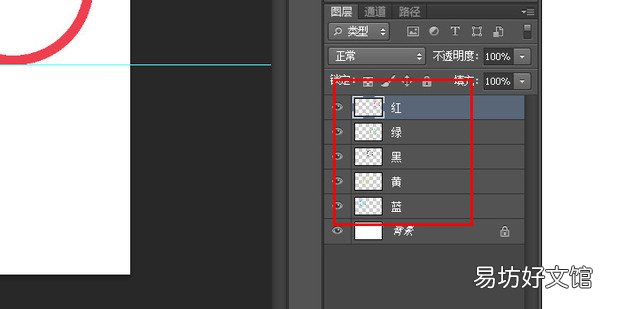
文章插图
7、右击每个图层,点击栅格化 。
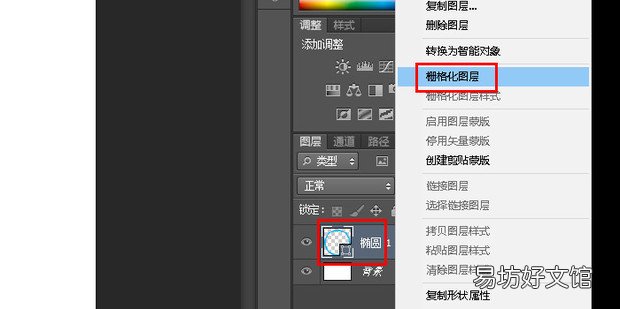
文章插图
8、右击左侧工具,选择橡皮擦 。

文章插图
9、那个颜色的图形有缺口,就点击那个图层用橡皮擦擦除 。

文章插图
推荐阅读
- C4D如何使用晶格制作网格效果
- 教你如何自制橄榄油润唇膏
- u盘启动盘是否制作成功的检测方法
- 灯笼的制作方法教程 灯笼的制作方法教程如下
- 如何制作火焰字
- 如何使用wps图片制作拼图
- 酸酸甜甜果脯的营养价值 果脯是怎么制作的
- word怎么弄作文格子
- 雪梨饮的制作方法 雪梨饮的做法
- Excel下拉列表及二级联动下拉列表制作



